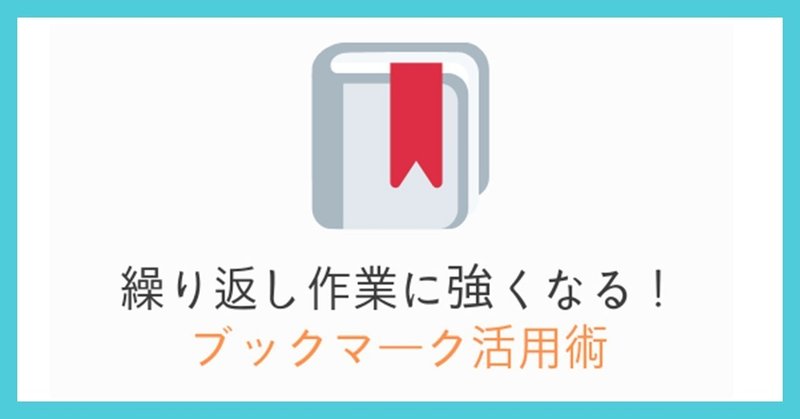
繰り返し作業に強くなる!ブラウザブックマーク活用術
Web担当のマナベです。
皆さんはブックマークを開く時間を気にしたことはありますか?
普通であれば、キーボードからマウスに手を移して、それからカーソルを移動して・・・と言う流れになりますが、キーボードとマウスを持ち替える操作は極力減らした方が時間を短縮出来ます。ブックマークの場所を探すことになると、さらに時間が掛かります。今回は日々行う作業だからこそ効率化したいブラウザブックマークを素早く開くための工夫をまとめました。
<概要>
Google Chromeの拡張機能とキーボードショートカットを組み合わせて、マウスを使わずにブラウザブックマークを素早く開く方法です。
<こんな方におすすめ>
・特定のページを繰り返し開く方
・マウスに持ち替えるよりキーボード操作の方が速いと感じている方
・ブックマークの数が増えすぎて困っている方
1.Neater Bookmarksのインストール
下準備としてGoogle Chromeへ拡張機能をインストールします。
下記URLへアクセスし、「Neater Bookmarks」をインストールしてください。
https://chrome.google.com/webstore/detail/neater-bookmarks/ofgjggbjanlhbgaemjbkiegeebmccifi?hl=ja
「Neater Bookmarks」はブックマークを文字検索出来るようにするために使用します。
2.キーボードショートカットの設定

1)「Neater Bookmarks」のアイコンを右クリックし、「拡張機能を管理」をクリックします。
2)拡張機能画面の左上にあるハンバーガーメニューをクリックし、表示されたメニューの中からキーボードショートカットをクリックします。
3)「Neater Bookmarks」のテキスト入力欄をクリックしてから任意のショートカットキーを入力します。ここでは「Alt+A」を設定しました。
3.使用方法

1) キーボードショートカットでNeater Bookmarksを起動する
2) 検索欄に検索キーワードを入力
(※検索対象となるのはブックマーク名とURLです)
3) Enterを押すと、ブックマークが開きます
4.ブックマーク名を工夫しよう
最後に使う上での工夫をご紹介します。
僕の場合、複数のWebサイトを管理しており、画面を何度も切り替えるのですが、例えば「S01」「S02」といった短く入力しやすい文字をブックマーク名に含めておくと、検索で入力する文字量が減り、より素早く目的のWebサイトを開くことが出来ます。
1回で短縮出来る時間は微々たるものですが、1ヶ月、1年と累積していくと意外とバカに出来ない時間短縮になります。繰り返し作業を少しでも短縮したい方はぜひお試しください。
この記事が気に入ったらサポートをしてみませんか?
